- RIESIG drucken mit dem JUPITER SE – Ein Review - Mai 13, 2024
- Lohnt sich eine Wash & Cure Station? Creality UW-03 Review - April 29, 2024
- Z Seam (Z Naht) Vermeiden & Verstecken | Cura & PrusaSlicer - April 20, 2024
Achtung: Links mit * sind Affiliate-Links. Ich verdiene etwas an qualifizierten Einkäufen, wenn du dich entscheidest, über diese Links einen Kauf zu tätigen – ohne zusätzliche Kosten für dich!
Der Elegoo Neptune 3 Pro* ist die verbesserte Version des Neptune 3 und komplettiert neben dem Neptune 3 Plus diese Serie von Elegoo.
In diesem Artikel zeige ich dir wie der Neptune 3 Pro in einem praktischen Test abschneidet. Neben der Montage und Bedienung stelle ich dir auch seine Features vor und demonstriere seine Druckqualität mit PLA, PETG und TPU.
Neben vielen Features, die die Leistung verbessern, hat der Neptune 3 Pro auch solche, die die Bedienung angenehmer gestalten. Darunter fällt auf jeden Fall das flexible Druckbett, die LED-Beleuchtung und die automatische Druckbett Nivellierung.
Preis prüfen bei:
PRO:
- Abnehmbarer 4,3-Zoll-Farb-Touchscreen
- Direct Drive Extruder
- PEI-beschichtetes Druckbett
- Automatische Nivellierung an 36 Punkten
- LED-Beleuchtung
CON:
- Nichts für Bastler, da alle sinnvollen Upgrades schon enthalten sind.
Wer sollte den Neptune 3 Pro kaufen?
Durch seine vielen Features, die nicht nur die Bedienung vereinfachen, sondern auch die Druckqualität verbessern, eignet sich der Neptune 3 Pro sowohl für Anfänger als auch für Fortgeschrittene. Er ist für alle geeignet, die sofort gute Druckqualität erreichen wollen, ohne viel basteln zu müssen.
Table of Contents:
Technische Spezifikationen
- Technologie: FDM
- Bedienung: 4,3″ farbiger Touchscreen, abnehmbar
- Extruder: Direct Drive Extruder
- Drucktemperatur: max. 260 °C
- Druckbett-Temperatur: max. 100 °C
- Druckvolumen: 225 × 225 × 280 mm
- Druckbett Material: PEI-beschichteter Federstahl, magnetisch, flexibel
- Druckbett Nivellierung: Automatisch an 36 Punkten
- Druckgeschwindigkeit: Maximal 180 mm/s, Standard 60 mm/s
- Nozzle: 1 × 0,4 mm (+ 2 Ersatzdüsen)
- Druckgenauigkeit: ± 0,1 mm
- Schichthöhe: 0,05 bis 0,35 mm
- Filament: 1,75 mm PLA, ABS, PETG, TPU, etc.
- Filament Sensor: Ja
- Resume Print: Ja
- LED-Beleuchtung: Ja
- Dateitransfer: MicroSD-Karte, LAN
- Slicer: Cura
Lieferumfang

Im Lieferumfang des Neptune 3 Pro ist alles enthalten, um mit den ersten Testdrucken zu starten. Auch ist für die Montage das notwendige Werkzeug enthalten. Außerdem gibt es Ersatzteile und eine umfassende Dokumentation auf der mitgelieferten MicroSD-Karte.
Hier sind alle Bestandteile des Lieferumfangs:
- MicroSD zu USB Adapter
- MicroSD-Karte mit Bedienungsanleitung, Software, Modellen und einem Tutorial Video
- Werkzeug für die Montage
- Spachtel für das Druckbett
- Seitenschneider für das Filament
- Ersatzteile
- LAN Kabel
Du kannst in den 3D-Drucker entweder über die MicroSD-Karte mit Dateien versorgen oder ihn mit dem beiliegenden LAN-Kabel direkt mit deinem Computer verbinden. Über die direkte Verbindung kannst du über den Slicer die fertigen Dateien direkt an den 3D-Drucker senden und ihn so auch überwachen.
Das beiliegende Werkzeug reicht aus, um die wenigen Schritte der Montage schnell auszuführen. Bei den längeren Schrauben lohnt sich jedoch der Einsatz eines Akkuschraubers.
Der Lieferumfang ist sehr sinnvoll dimensioniert, wobei du den Spachtel wahrscheinlich nie verwenden wirst. Das Druckbett ist flexibel und das Ablösen von Objekten ist dadurch sehr einfach.
Das im Lieferumfang enthaltene Filament ist nur eine kleine PLA Probe. Wenn du also weiterdrucken möchtest, solltest du dir direkt noch mehr Filament besorgen. Da der Neptune 3 Pro hohe Temperaturen erreicht und einen Direct Drive Extruder besitzt, ist die Auswahl an Filamenten sehr groß.
Falls du neu im 3D Druck bist, solltest du auf jeden Fall erst mit PLA weiterdrucken, da ist das einfachste Filament ist. Ich habe den Neptune 3 Pro mit ERYONE PLA getestet und gute Erfahrungen gemacht.
Montage
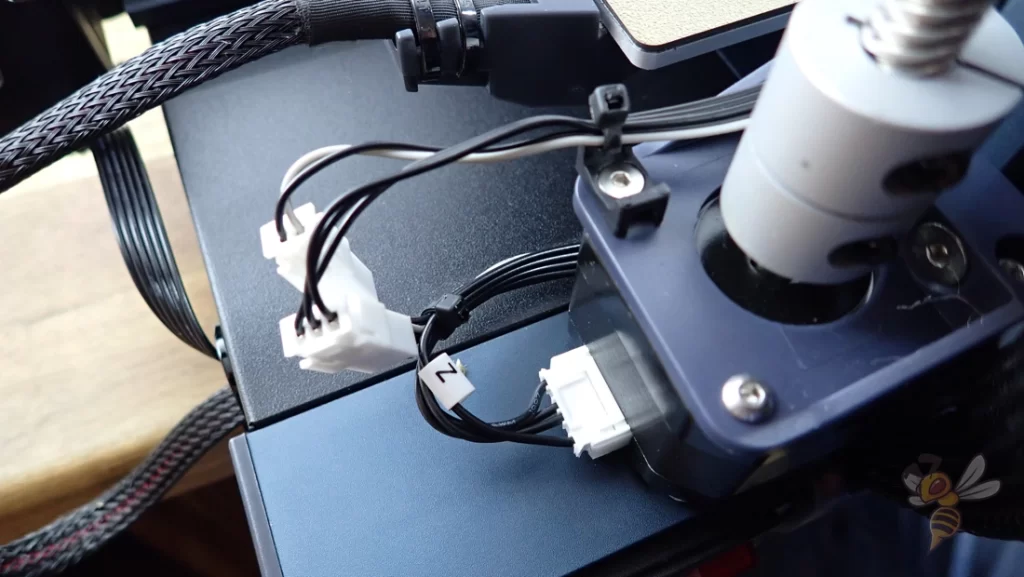





Die Montage des Elegoo Neptune 3 Pro ist einfach und sollte innerhalb von 10 bis 20 Minuten abgeschlossen sein. Der Prozess besteht aus nur wenigen Schritten, die in der beiliegenden Bedienungsanleitung detailliert beschrieben werden.
Die genauen Schritte für die Montage sind:
- Rahmen an der Basis befestigen
- Filamenthalter und Filamentsensor anbringen
- Bildschirm montieren
- Kabel verbinden
- Druckbett nivellieren
Falls der Druckkopf oder das Druckbett wackeln sollten, besteht ein letzter, optionaler Schritt daraus, die exzentrischen Muttern an den Laufrädern festzuziehen. Das dafür benötigte Werkzeug ist auch im Lieferumfang enthalten. Auch dieser Schritt ist optimal in der Bedienungsanleitung erklärt.
Design

Der Neptune 3 Pro ist mit allen sinnvollen Features ausgestattet, die nicht nur die Qualität, sondern auch die Bedienungen verbessern. Falls dir das Drucken wichtiger ist als das Gerät zu upgraden oder daran zu basteln, ist der Neptune 3 Pro genau der richtige 3D-Drucker für dich.

Eines der besten Features ist definitiv der Direct Drive Extruder, der direkt im Druckkopf verbaut ist. Er hat eine hervorragende Kontrolle über das Filament und ermöglicht es dir auch mit flexiblen Filamenten wie TPU zu arbeiten. Anders als bei einem Bowden Extruder, ist der Weg des Filaments zwischen Extruder und Nozzle sehr kurz, wodurch Ungenauigkeiten durch flexibles Filament minimiert werden (mehr dazu in diesem Artikel).
Der Elegoo Neptune 3 Pro hat einen Dual-Gear Extruder. Der Name kommt daher, da der Extruder das Filament mit zwei Zahnrädern fördert. Dadurch hat eine gute Kontrolle über das Filament. Dies erhöht nicht nur die Genauigkeit, es verbessert auch die Verarbeitung von flexiblen Filament.

Das Druckbett besteht aus einem flexiblen Federstahl, das auf einer magnetischen Platte gelagert wird. Die Oberfläche ist mit PEI beschichtet, welches für alle Standard-Filamente eine ausgezeichnete Druckbett-Haftung gewährleistet.
Dadurch, dass das Druckbett flexibel ist, lassen sich die gedruckten Teile nach dem Druck sehr einfach vom Druckbett lösen. Sobald die Objekte und das Druckbett ausgekühlt sind, löst sich das Objekt fast die von allein und wenn nicht, dann nach dem Durchbiegen des Druckbetts.

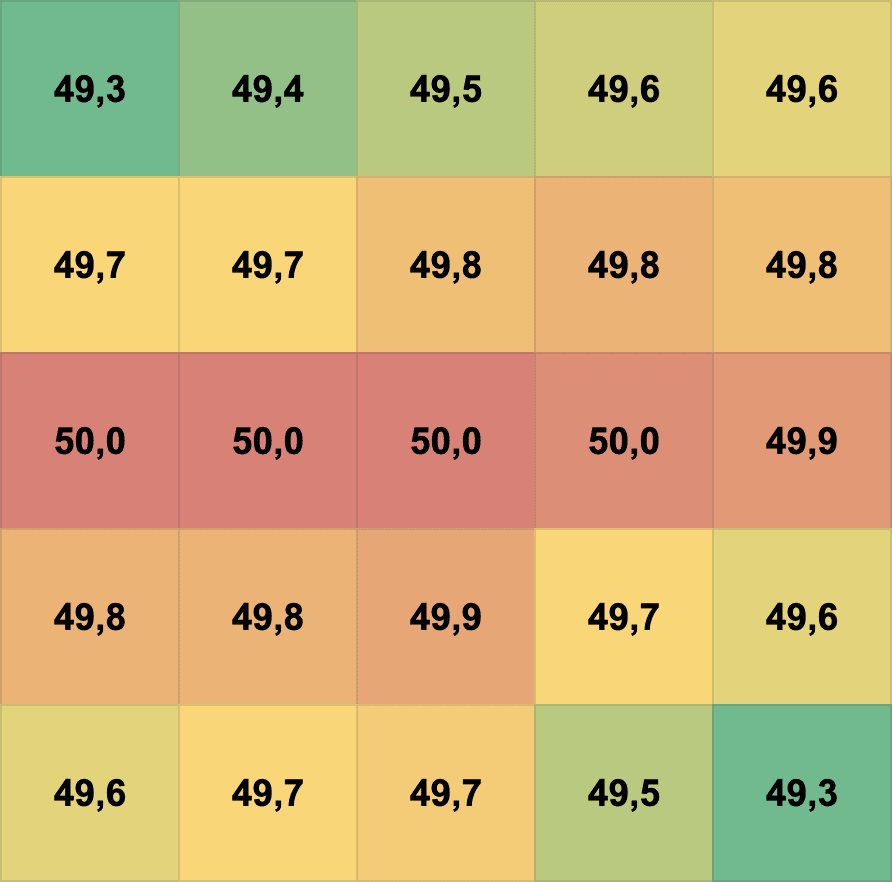
Die Temperatur-Homogenität des Druckbetts ist erstaunlich gut. Ich habe die Temperatur des Druckbetts mit einem kontaktlosen Thermometer an 25 Stellen gemessen. Die größte Abweichung zwischen dem Maximum und Minimum beträgt weniger als 1 °C. Dies ist wirklich hervorragend im Vergleich zu anderen 3D-Druckern.


Eine doppelte z-Achse findet man meistens nur bei größeren 3D-Druckern. Aber auch bei Geräten mit einem kleinen Druckvolumen ist eine doppelt angetriebene z-Achse sinnvoll. Dadurch, dass die x-Achse mit dem Druckkopf an beiden Seiten angetrieben wird, erhöht sich nicht nur die Stabilität, sondern auch die Genauigkeit.
Ein weiterer Vorteil der doppelten z-Achse ist, dass sie höhere Druckgeschwindigkeiten ermöglicht. Durch die erhöhte Stabilität entstehen weniger Vibrationen, die bei höheren Druckgeschwindigkeiten immer stärker werden.
Die Bewegung in z-Richtung wird aber nicht nur durch die doppelte z-Achse verbessert, die einzelnen z-Achsen sind auch am oberen Ende des Rahmens durch einen Zahnriemen miteinander verbunden. So wird sichergestellt, dass sie immer synchron laufen.

Bei einem Direct Drive Extruder ist oft nicht genug Platz im Druckkopf für einen Filament Sensor. Ein solcher Sensor würde im Druckkopf nur zu einem erhöhten Gewicht führen, was die Genauigkeit verschlechtert.
Daher ist der Filament Sensor beim Neptune 3 Pro freischwingend direkt unter dem Filamenthalter angebracht. Neben seiner Funktion als Filament Sensor, stellt er durch seine Position auch sicher, dass das Filament zuverlässig zum Druckkopf geführt wird und sich nicht verheddern kann.
Der Filament Sensor unterbricht den Druck, sobald der kein Filament mehr detektiert. Dies ist bei zwei Situationen sehr praktisch:
- Wenn das Filament spröde und zwischendurch gebrochen ist, pausiert der 3D-Drucker den Druck, damit du das Filament neu laden kannst.
- Du musst vor dem Druck nicht genau wissen, ob das Filament auf der Spule noch für den Druck ausreicht. Falls das Filament leer ist, pausiert der Drucker den Druck automatisch. Du kannst dann ganz bequem neues Filament laden und den Druck fortsetzen.


An der x- und y-Achse ist jeweils ein Zahnriemenspanner verbaut. Mittlerweile ist dieses Feature zwar bei so gut wie allen modernen 3D-Druckern vorhanden, trotzdem finde ich es immer noch sehr praktisch. Ohne einen solchen Zahnriemenspanner musst du die jeweilige Achse nämlich halb demontieren, den Zahnriemen spannen und dann wieder zusammenbauen. Mit dem Zahnriemenspanner brauchst du nur an dem Rad zu drehen. Besonders nach der Montage kann es häufig der Fall sein, dass die Zahnriemenspannung zu schwach ist.
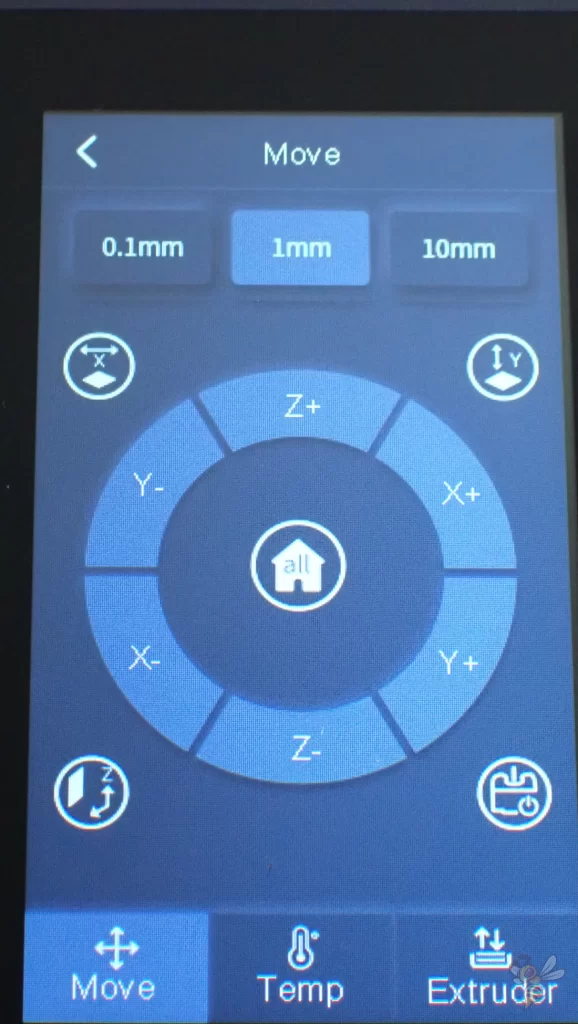
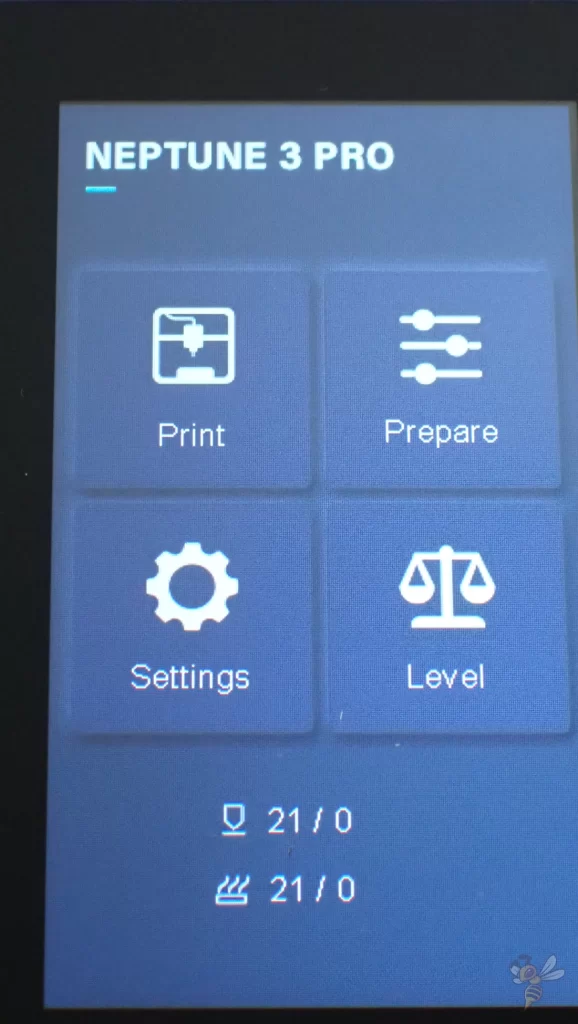
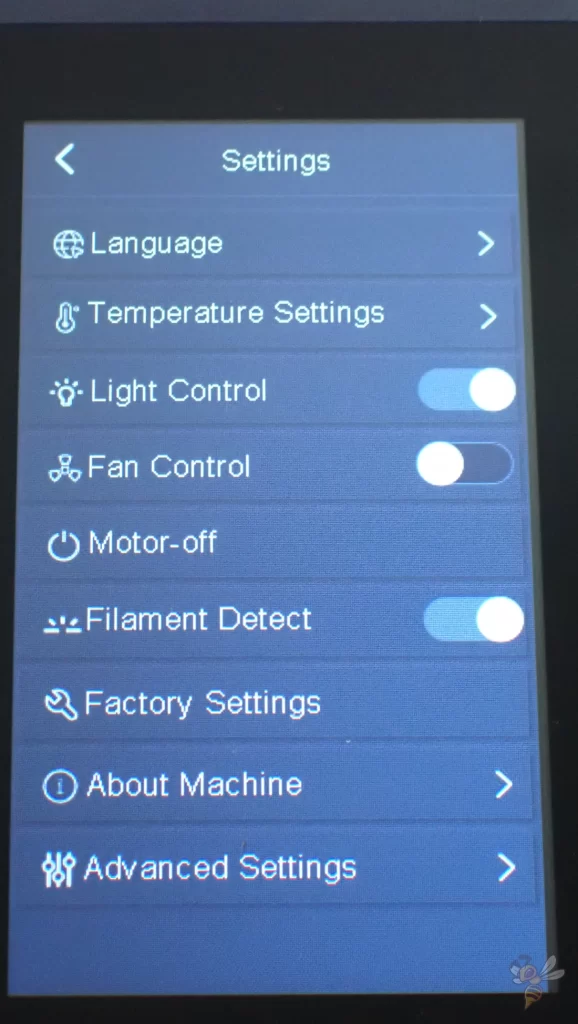

Der 4,3 Zoll große farbige Bildschirm des Neptune 3 Pro ist über einen Magnet fixiert. Dadurch lässt er sich wie ein Smartphone komfortabel in der Hand bedienen. Das Menü ist wie von Elegoo gewohnt sehr übersichtlich und intuitiv bedienbar. Der Touchscreen reagiert genau auf deiner Berührungen und du findest alle wichtigen Einstellungen mit wenigen Klicks.
Preis prüfen bei:
Druckbett Nivellierung


Im Druckkopf des Neptune 3 Pro ist ein Sensor verbaut, der seinen Abstand zum Druckbett messen kann. Dadurch kann das Druckbett automatisch nivelliert werden.
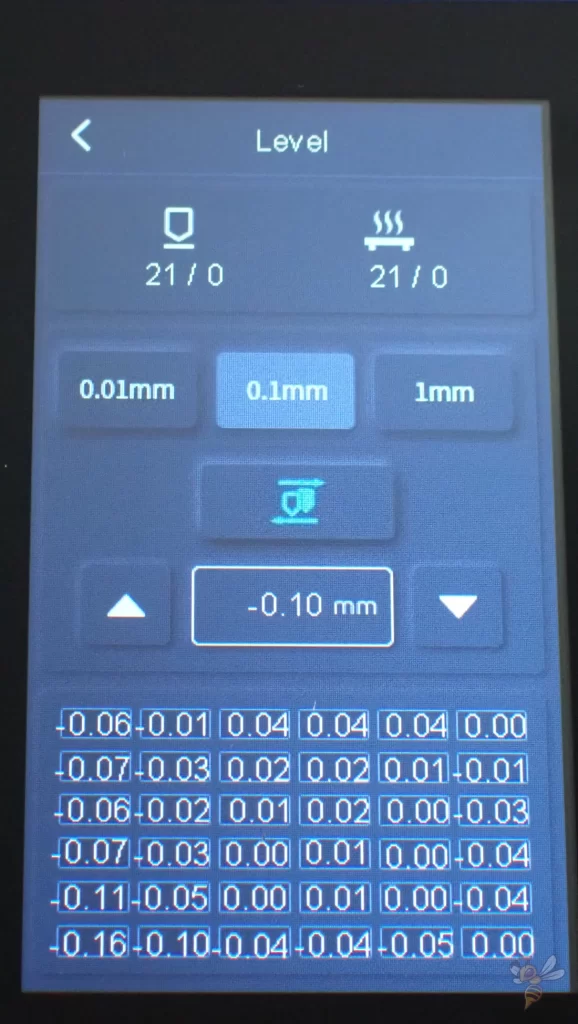
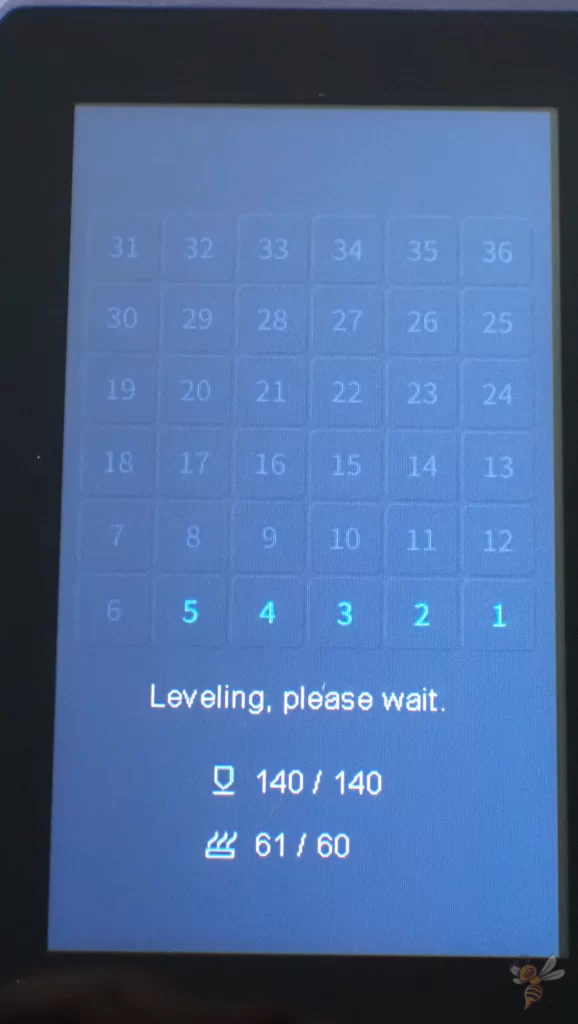
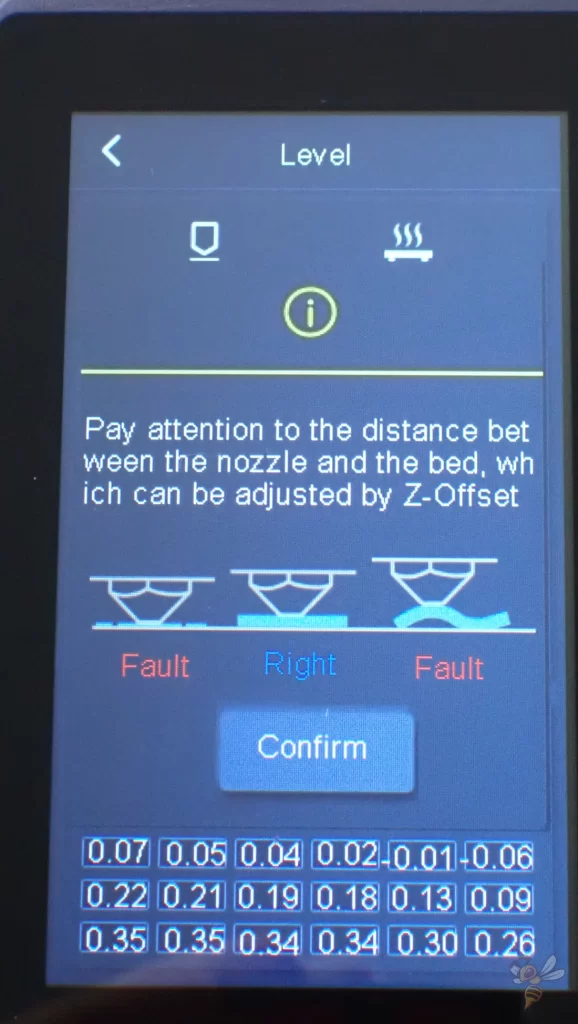
Über das Menü wird ein Vorgang gestartet, bei dem der Druckkopf automatisch 36 Stellen auf dem Druckbett abfährt und jeweils den Abstand zwischen der Nozzle und dem Druckbett misst. Aus diesen Daten berechnet der 3D-Drucker die Neigung des Druckbetts, welche während des Drucks automatisch ausgeglichen wird.

Da das Druckbett auch keine Drehschrauben besitzt, um die Neigung anzupassen, ist die Druckbett Nivellierung beim Neptune 3 Pro tatsächlich komplett automatisch. Das einzige was du danach noch manuell machen musst, ist den z-Offset, also den Abstand der Nozzle zum Druckbett einmal global einzustellen.

Dies machst du durch die weitverbreitete Papiermethode, die auch in der Bedienungsanleitung ausführlich erklärt wird. Im Prinzip stellst du dabei den Abstand der Nozzle zum Druckbett so ein, dass du ein Stück Papier dazwischen noch mit etwas Reibung bewegen kannst.
Da das Druckbett fest montiert ist und sich nicht über Drehschrauben verstellen lässt, hält eine Nivellierung sehr lange.
Slicer
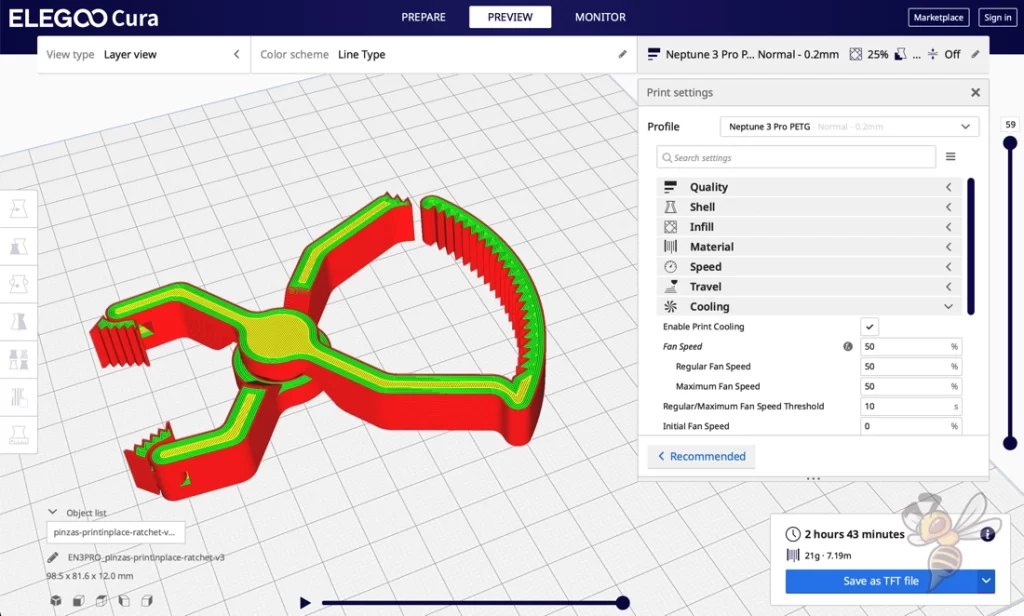
Ich habe den Neptune 3 Pro mit Cura bedient. Auf der MicroSD-Karte befindet sich auch der Cura Klon von Elegoo. In diesem Slicer findest du ein Standardprofil für den Neptune 3 Pro.
Meistens gibt es Cura Standardprofile erst nach mehreren Wochen oder Monaten nach der Veröffentlichung eines neuen 3D-Druckers, manchmal auch gar nicht. Daher ist es sehr praktisch, dass sich Cura und der Elegoo Slicer extrem ähneln und sich die Einstellungen einfach kopieren lassen. Damit hast du einen guten Startpunkt und kannst von da aus weiter optimieren.
Es gibt nur wenige Unterschiede zwischen den beiden Slicern. Cura hat früher neue Features, beim Elegoo Slicer benötigt die Einführung dieser neuen Features immer einige Zeit.
Der andere große Unterschied ist, dass der Elegoo Slicer automatisch Vorschaubilder generiert. Dadurch kannst du am Bildschirm des Neptune 3 Pro sehen, welches Objekte gerade druckst. In Cura musst du dafür ein passendes Plugin installieren, um diese Funktionalität nutzen zu können.
Die Einstellungen im vorgefertigten Profil im Elegoo Slicer sind schon ein guter Startpunkt. Da jedoch jede 3D-Drucker und Filament Kombination einzigartig ist (Fertigungstoleranzen, Materialchargen etc.), ist es in jedem Fall sinnvoll, die wichtigsten Einstellungen wie die Drucktemperatur und die Retraction zu kalibrieren. Nur so können perfekte Ergebnisse ohne Druckfehler wie Stringing erreicht werden.
Filament Laden

Beim Laden des Filaments musst du es durch den Filamentsensor bis zum Extruder führen. Anders als bei vielen anderen Extrudern, verkantet sich das Filament innerhalb des Extruders nicht.
Du musst das Filament also nicht in eine bestimmte Richtung biegen und anspitzten, damit es nicht an einer Kante innerhalb des Extruders festhängt.
Damit du das Filament bis zur Nozzle und durch sie hindurch schieben kannst, musst du die Nozzle auf die jeweilige Temperatur für das Filament aufheizen. Im Menü gibt es dafür vorgefertigte Temperaturen für PLA, ABS, PETG und TPU.
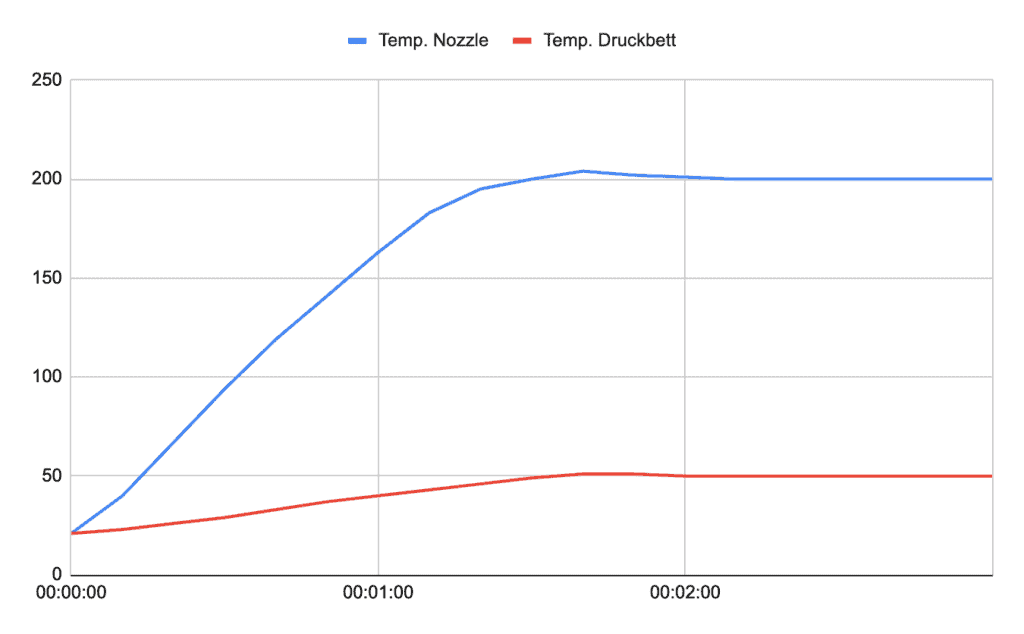
Die Aufheizzeiten der Nozzle und des Druckbetts liegen im guten Mittelfeld im Vergleich zu anderen 3D-Druckern. Für PLA typische Temperaturen von 200 °C für die Nozzle und 50 °C für das Druckbett erreicht der Neptune 3 Pro innerhalb von etwa 2 Minuten.


Beim ersten Laden von Filament ist mir aufgefallen, dass in der Nozzle noch Filament-Reste steckten. Elegoo testet ihre 3D-Drucker offensichtlich in ihrer Qualitätssicherung. Ein gutes Zeichen!
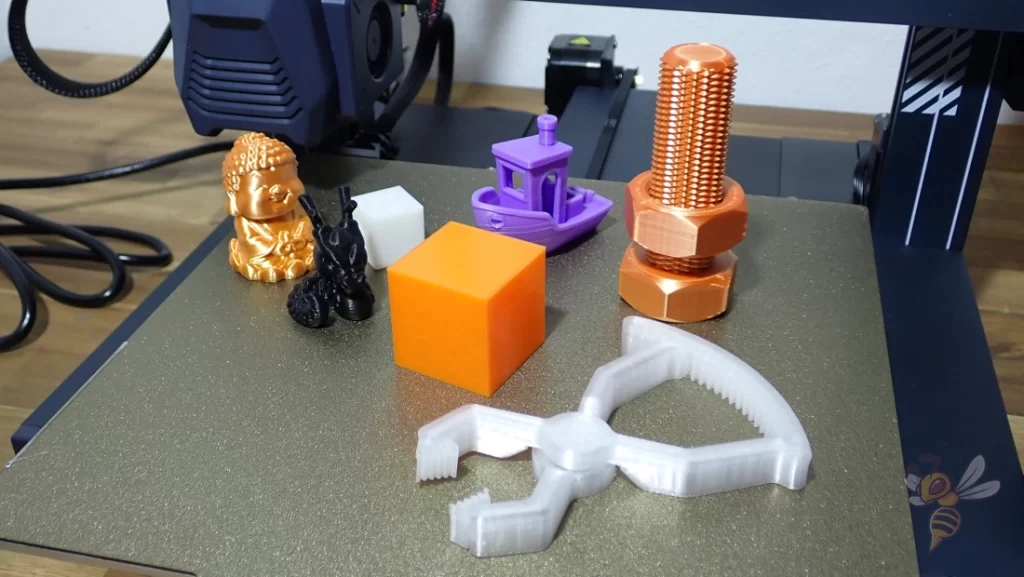
Der Neptune 3 Pro druckt wirklich sehr genau und zuverlässig. Der erste Testdruck verlief ideal und auch die Kalibrierung verlief reibungslos und schnell. Es war nicht schwer, die perfekten Einstellungen zu finden, da der Extruder das Filament extrem genau kontrolliert.
Die Genauigkeit des Neptune 3 Pro beträgt 0,1 mm.


Der erste Testdruck war der auf der MicroSD-Karte enthaltene Buddha. Dafür habe ich Regenbogen PLA Filament von Eryone verwendet.
Die schon fertigen G-Code Dateien im Lieferumfang sind meistens vom Hersteller perfekt auf den 3D-Drucker abgestimmt. Diese Qualität zu reproduzieren und die Einstellungen so anzupassen, dass die Druckqualität bei folgenden Objekten genauso ist, ist die eigentliche Kunst.
Daher dienten die nächsten Objekte der Kalibrierungen der wichtigsten Einstellungen. Dazu habe ich neben diversen kleineren Testobjekten auch den XYZ-Kalibrier-Würfel, Cali Dragon und 3D Benchy gedruckt. Auch diese Objekte sind aus PLA.

Um die Präzision des Neptune 3 Pro zu testen, habe ich nach der Kalibrierung eine Schraube und die passende Mutter aus PLA gedruckt. Objekte mit komplexeren mechanischen Funktionen sind ideal, um die Positioniergenauigkeit von 3D-Druckern zu testen. Auch würden Druckfehler schnell dazu führen, dass die mechanische Funktion nicht mehr gegeben ist.
Das Ergebnis ist perfekt geworden und die Mutter lässt sich komplett reibungslos über das Gewinde drehen.

Auch für PETG habe ich die Einstellungen kalibriert. Als Testobjekt diente eine Klammer. Sie wurde fast perfekt gedruckt. Etwas Stringing lässt sich bei PETG manchmal nicht vermeiden.


Da sich der Neptune 3 Pro durch seinen Direct Drive Extruder hervorragend für TPU oder andere flexible Filamente eignet, habe ich noch einen simplen Würfel aus TPU mit Gyroid Infill Muster gedruckt.
Die Qualität ist auch hier hervorragend und das Modell veranschaulicht die Flexibilität von TPU optimal.
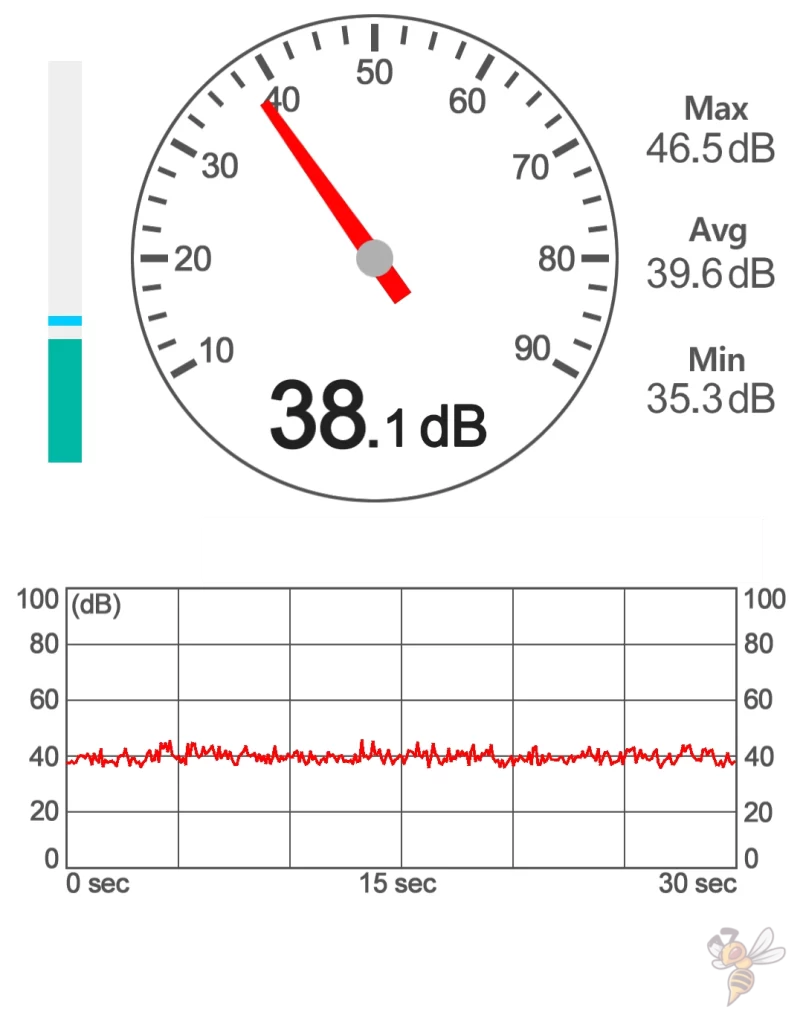
Ich habe die Lautstärke des Neptune 3 Pro während dieser Testdrucke gemessen. Aus einer Entfernung von 20 bis 30 cm beträgt die Lautstärke im Durchschnitt nur etwa 40 Dezibel. Das ist wirklich sehr leise im Vergleich zu anderen 3D Druckern. Eine Lautstärke von 40 Dezibel entspricht ungefähr leisem Geflüster oder leiser Musik.


Der Stromverbrauch des Neptune 3 Pro liegt während des Drucks bei etwa 60 bis 70 Watt und kann beim Aufheizen auf über 300 Watt ansteigen. Im Vergleich zu anderen 3D-Druckern dieser Größe, ist dies normal.
Neptune 3 Pro vs. Ender 3 S1 Pro
Preis prüfen bei:
Die beiden 3D-Drucker Elegoo Neptune 3 Pro und der Creality Ender 3 S1 Pro* sind sich sehr ähnlich. Die beiden größten Unterschiede liegen darin, dass der Ender 3 S1 Pro über das Sonic Pad mit Klipper betrieben werden kann und er höhere Temperaturen erreicht.
| Neptune 3 Pro | Ender-3 S1 Pro | |
|---|---|---|
| Klipper Integration? | Nein | Ja, mit dem Sonic Pad von Creality |
| Druckvolumen | 225 × 225 × 280 mm | 220 × 220 × 270 mm |
| Max. Hotend Temperatur | 260 °C | 300 °C |
| Max. Druckbett Temperatur | 100 °C | 110 °C |
| Extruder | Direct Drive | Direct Drive |
| Anzeige | 4,3-Zoll farbiger & abnehmbarer Touchscreen | 4,3-Zoll farbiger Touchscreen |
| Angetriebene Z-Achsen | 2 | 2 |
| Druckbett | PEI-beschichteter Federstahl | PC-beschichteter Federstahl |
| Nivellierung | Automatisch | Automatisch |
| LED-Leiste | Ja | Ja |
| Filament Sensor | Ja | Ja |
| Resume Print | Ja | Ja |
| Zahnriemenspanner | Ja | Ja |
| Werkzeugschublade | Nein | Ja |
Gemeinsamkeiten: In den wichtigsten Features ähneln sich die beiden 3D-Drucker stark. Sie besitzen beide ein flexibles Druckbett, einen Direct Drive Extruder, eine automatische Druckbett Nivellierung und haben vergleichbare Druckervolumina. Auch sind die meisten “Quality of Life” Features identisch (LED-Leiste, Filamentsensor, Resume Print und Zahnriemenspanner).
Klipper Integration: Klipper ist eine Firmware, mit der du höhere Druckgeschwindigkeiten mit weniger Druckfehlern erzielen kannst. Creality hat mit dem Sonic Pad ein Upgrade für all ihre 3D-Drucker herausgebracht. In meinem Test konnte ich damit ein 3D Benchy bei über 200 mm/s frei von Druckfehlern drucken!
Temperaturen: Der Ender 3 S1 Pro besitzt ein Hotend, das komplett aus Metall besteht. Der Neptune 3 Pro verwendet noch einen PTFE Schlauch, der maximal 260 °C aushält. Falls du also die 300 °C benötigst oder häufig bei über 240 °C druckst, zum Beispiel mit PETG, würde sich der Ender 3 S1 Pro besser für dich eignen.
Lohnt sich der Neptune 3 Pro?
Es kommt selten vor, dass ich bei einem Test eines 3D-Druckers so wenig auszusetzen habe. Es ist wirklich schwer, negative Punkte beim Neptune 3 Pro* zu finden.
Preis prüfen bei:
Im Prinzip kommt es darauf an, ob du gerne bastelst oder dir das Druckergebnis wichtiger ist. Falls du die Herausforderungen von Problemen beim 3D-Druck magst und du deinen 3D-Drucker gerne aufrüstest oder selbst neue Upgrades druckst, bist du beim Neptune 3 Pro falsch (da würde sich eher ein Ender 3 V2 eignen).
Der Neptune 3 Pro ist nämlich so gut ausgestattet und druckt so genau und zuverlässig, dass er sich fast wie ein Plug-and-play Produkt anfühlt. Falls du also einen 3D-Drucker suchst, bei dem du reibungslos gute Ergebnisse erzielen kannst, bist du beim Neptune 3 Pro genau richtig!
Achtung: Diese Website ist Eigentum von Martin Lütkemeyer und wird von Martin Lütkemeyer betrieben. Martin Lütkemeyer ist Mitglied bei Partnerprogrammen von Amazon Services LLC und anderen. Dies sind Affiliate-Werbeprogramme, die es Webseiten ermöglicht, Werbeeinnahmen durch Werbung und Verlinkung mit Amazon.com und anderen zu erzielen. Die mit * markierten Links sind Affiliate-Links.



